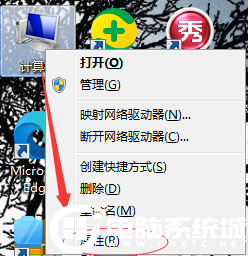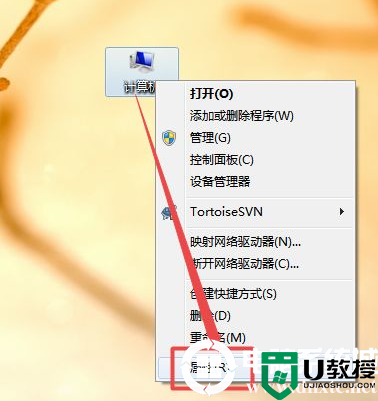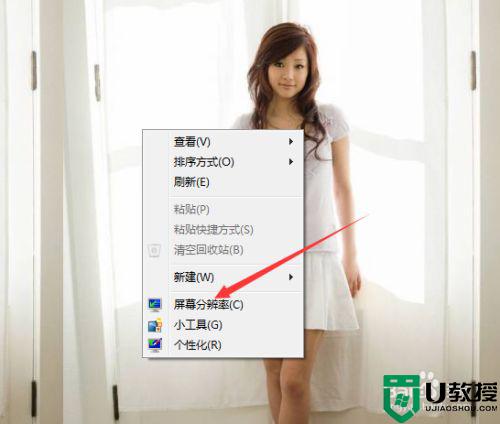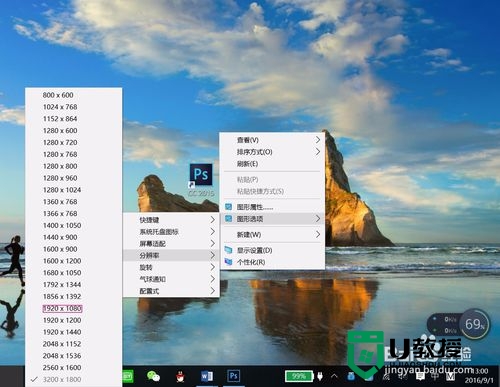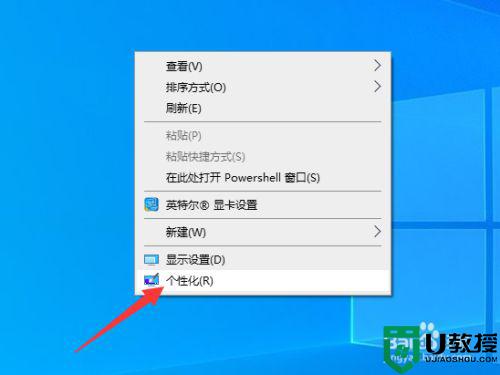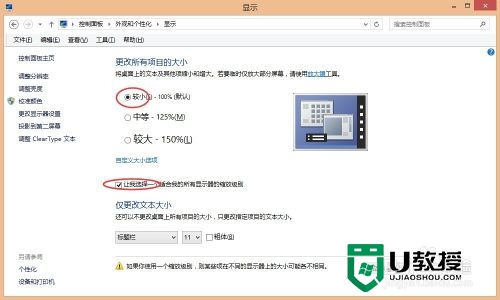win10字体模糊怎么解决,win10字体模糊的解决方法
时间:2016-06-19作者:ujiaoshou
最近小编的一波朋友又开始升级win10系统了,但是升级完之后就又开始抱怨各种不适应,比如有人问win10字体模糊怎么解决?这可能是由于显示屏分辨率过高,还有一些软件不兼容Win10系统引起的。该怎么解决呢?且看以下教程。
win10字体模糊的解决方法一:
1、Win10桌面空白地方——鼠标右键——显示设置——【更改文本、应用和其他项目的大小】——调为100%——重启电脑。
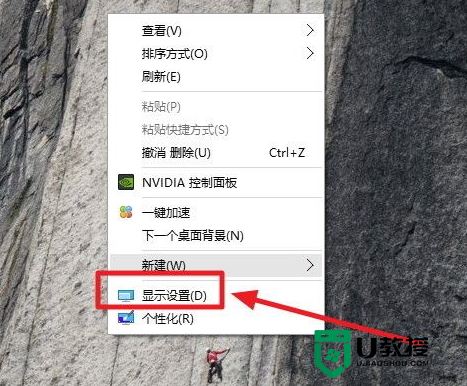
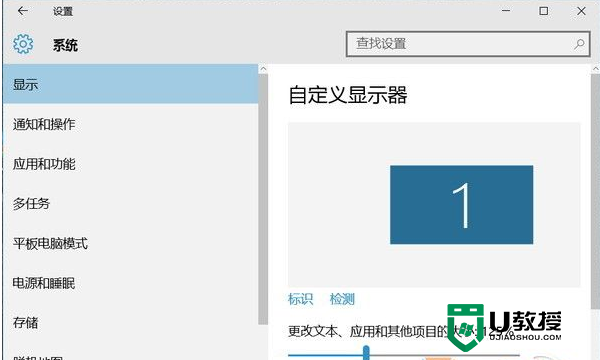
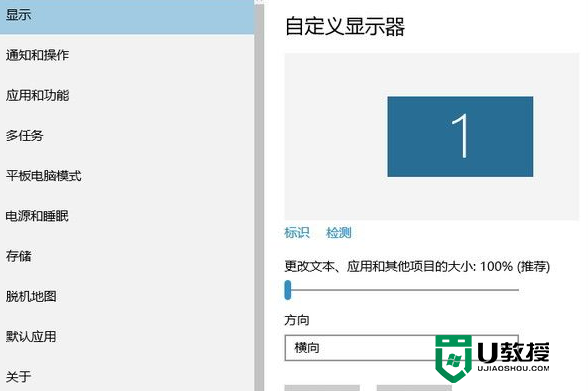
win10字体模糊的解决方法二:
Win10桌面空白地方——鼠标右键——显示设置——高级显示设置——【ClearType文本】。
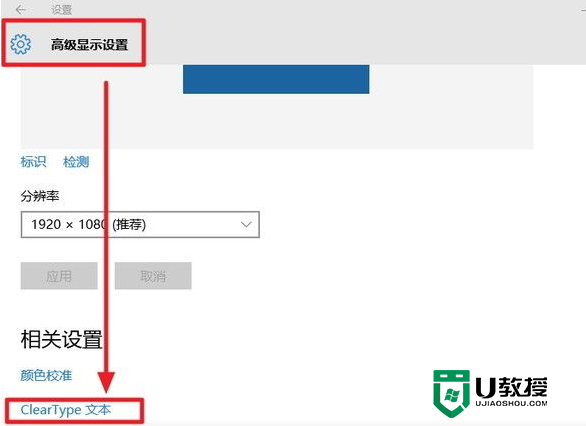
win10字体模糊怎么解决?现在大家知道怎么处理了吧?还有其他教程需要了解的话,欢迎上u教授官网查看。